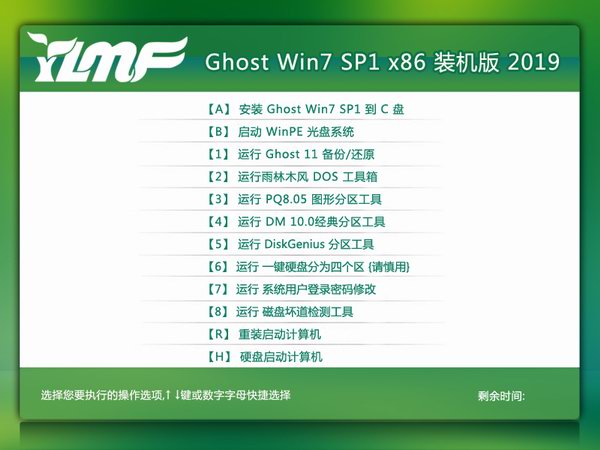如果你开启了Win7系统硬件加速的功能,视频播放器在播放超清或是蓝光视频,就完全没问题,但如果未开启Win7系统硬件加速的功能,就会需要占用很大的内存资源,限于硬件的运行效率,这类视频并不能完美的播放,很可能会有卡顿感,为此,下面小编介绍Win7系统硬件加速的开启与关闭设置方法。
将以下内容复制到记事本中,保存成 .bat 格式,直接运行即可!
1、关闭Win7系统硬件加速功能的代码如下:
01@echo off
02title 开启DirectDraw
03mode con:cols=50 lines=12
04color ff
05echo 正在开启DirectDraw加速...
06reg add "HKLM/SOFTWARE/Microsoft/Direct3D/Drivers" /v SoftwareOnly /t REG_DWORD /d 0 /f 0>nul 1>nul
07reg add "HKLM/SOFTWARE/Microsoft/DirectDraw" /v EmulationOnly /t REG_DWORD /d 0 /f 0>nul 1>nul
08gpupdate /force 0>nul 1>nul
复制代码
2、打开Win7系统硬件加速功能的代码如下:
01@echo off
02title 关闭DirectDraw
03mode con:cols=50 lines=12
04color ff
05echo 正在关闭DirectDraw加速...
06reg add "HKLM/SOFTWARE/Microsoft/Direct3D/Drivers" /v SoftwareOnly /t REG_DWORD /d 1 /f 0>nul 1>nul
07reg add "HKLM/SOFTWARE/Microsoft/DirectDraw" /v EmulationOnly /t REG_DWORD /d 1 /f 0>nul 1>nul
08gpupdate /force 0>nul 1>nul
以上就是Win7系统硬件加速功能的开启与关闭方法介绍了,但硬件加速有一个缺点,就是会加速消耗硬件寿命,非必要情况,建议用户将硬件加速关闭。